11 Möglichkeiten, um die Bremsen zu beschleunigen Chrome
Browser / / December 19, 2019
1. Schließen Sie die zusätzlichen Registerkarte
Je mehr geöffnet Tabs in Chrome, verbrauchen desto mehr Speicher. Also, versuchen Sie alle unnötigen zu schließen.
Wir fanden einen interessanten Artikel, den Sie als nächstes lesen wollen? Legen Sie es in der Tasche. Wir haben zu viele Seiten? Schicken Sie sie an OneTab und sich auf sie beziehen, wie gebraucht.
Preis: 0
Preis: 0
2. Deaktivieren Sie unnötige Erweiterung
Einfacher und offensichtlicher Schritt. Je mehr Erweiterungen, läuft desto langsamer Chrome. So Add-ons, dass Sie nicht regelmäßig verwenden, ist es besser, deaktivieren oder sogar abnehmen.
eingeben chrome: // extensions in dem Suchfeld ein, deaktivieren oder alle unnötige Expansion entfernen. Und weiterhin nur diejenigen, ohne die Installation Sie nicht tun können.
3. Saubere Chrome Cache
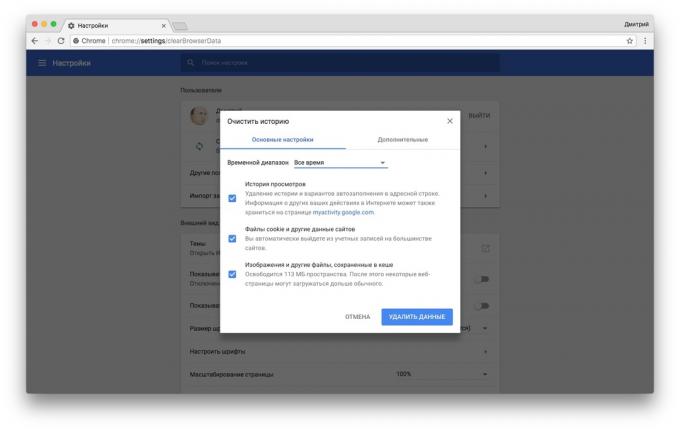
Chrome versucht, den Cache so viele Elemente von Websites zu halten Sie navigieren. In der Theorie hilft diese Seiten schneller geladen, aber wenn man eine schnelle Verbindung und einen sehr geräumigen Speicher hat, desto besser ist der Cache voll zu löschen.
eingeben chrome: // settings / clearBrowserDataWählen Sie einen Zeitbereich, „die ganze Zeit“, und klicken Sie auf „Private Daten löschen“.
4. Erhöhen Sie die Geschwindigkeit Raster Themen
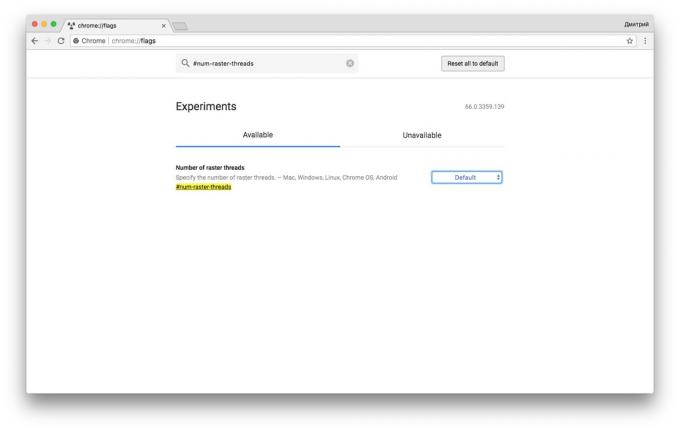
Von Raster Themen Index hängt davon ab, wie schnell Ihr Browser Bitmap-Grafiken, dh Bilder und Bilder auf Webseiten macht. Es kann die Seite erhöhen versteckte Einstellungen Chrome.
Um die versteckten Chrome-Einstellungen anzuzeigen, geben Sie chrome: // flags /. Finden Sie schnell diese oder andere Chrome-Einstellungen wird das Suchfeld helfen. Geben Sie einfach den Namen der Rückseite mit einem Hashtag.
Wenn Sie langsam zu laden Bilder auf der Seite sind, suchen Sie die Fahne # Num-Raster-threads. Erhöhen Sie es auf einen Wert von 4, und starten Sie Chrome.
5. Drehen Entlastungslaschen
Option Tab Discarding entlädt automatisch die Tabs aus dem Speicher, wenn es nicht genug ist. Unloaded Registerkarten auf der Tab-Leiste angezeigt, wie immer, und wird geladen, wenn Sie zu ihnen wechseln. Ansicht Registerkarten können auf der Seite hochgeladen werden chrome: // verwirft.
Finden Sie den Parameter # Automatische-tab-Verwerfungs, Schalten Sie ihn ein, und starten Sie Chrome.
6. Aktivieren smooth scrolling
Feature macht Scrollen auf Webseiten schneller und glatter. Sie können es finden, indem Sie in der Suche eingeben # Glatt-Scrolling.
7. Schalten Sie experimentelle Zeichenfunktionen
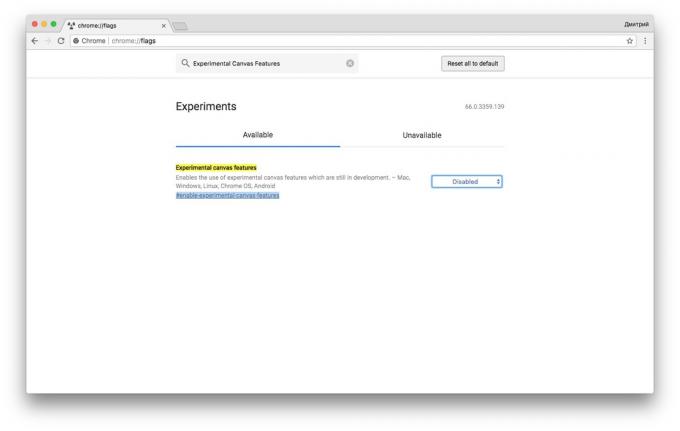
Diese Rate wirkt sich auch auf die Geschwindigkeit der Ladestellen, genauer gesagt auf die Download-Geschwindigkeit der transparenten Seitenelemente. Finden Sie den Parameter # Enable-experimental-Leinwand-Funktionen und schalten Sie ihn ein.
8. Schalten Sie den schnellen Verschlussklappen
Diese Option beschleunigt die Schließung Chrome-Tabs oben. Sie ermöglicht es Ihnen, JavaScript-Handler unabhängig von der GUI auszuführen. Obwohl der Prozess noch im Hintergrund fortgesetzt wird, werden geschlossene Tabs schneller heruntergeladen werden.
finden Flagge # Enable-schnell-Entlade und schalten Sie ihn ein, dann den Browser neu starten.
9. Verwenden Sie die schnellen Öffnen von TCP
TCP Fast Open-Funktion (TFO) beschleunigt die Übertragung von Daten in Chrome. Beachten Sie jedoch, dass es in Linux, Chrome OS und Android verfügbar ist. Zu finden und zu aktivieren, geben Sie bei der Suche # Enable-tcp-schnell-open.
10. Drehen QUIC Protokoll

Eine weitere experimentelle Funktion von Google, das die Geschwindigkeit der Verbindung mit dem Internet erhöht. Sie können es auf dem Tag finden # Enable-quic.
Alle Einstellungen auf der Seite chrome: // flags / Versuchs- und kann nicht richtig funktionieren. Wenn der Browser seltsam zu verhalten begonnen hat, klicken Sie auf alle und neu starten Einstellungen zurücksetzen.
11. Scannen Sie Ihren Computer auf Viren
Wenn Sie alle diese Schritte ausprobiert haben, aber der Browser zu einer Verlangsamung weiter, es lohnt sich auf Viren zu prüfen. Es ist möglich, dass Sie abgeholt haben BergmannWelche otzhiraet Systemressourcen.
Darüber hinaus sind einige bösartige Erweiterungen Chrome, die Sie durch Fahrlässigkeit installieren können, werden auch im Bergbau Kryptowährung für ihre Herren beteiligt. Stellen Sie sicher, dass es in Ihrem Browser keine „linken“ Erweiterung.
Zuletzt noch die Last des Gesamtsystems und fahren durch den „Task-Manager“. Vielleicht ist das Problem nicht in Chrome oder in einem Haufen unnötiger Hintergrundprozesse und Anwendungen, die Sie vollständig entfernen?
siehe auch
- 6 Gründe, zu verzichten Chrome →
- Wie die Chrome-Schnittstelle für Tablets und Laptops mit Touchscreen spielen →
- Wie alle Ihre Passwörter von Chrome zu speichern und sie zu einem Dritt Manager übertragen →
- Wie, um den Ton auf Websites und trennt Chrome-Tabs aus →

